كيفية حماية/قفل قالب Excel من الكتابة فوقه باستخدام كلمة مرور؟
بشكل عام، نادرًا ما نرغب في تعديل وكتابة القوالب الخاصة بـ Excel. يمكن أن يؤدي تعيين كلمة مرور لحماية قوالب Excel إلى منع كتابة القوالب بسهولة. في هذه المقالة، سأقدم طريقتين لحماية أو قفل قالب Excel من الكتابة فوقه باستخدام كلمة المرور.
حماية/قفل قالب Excel من الكتابة فوقه عن طريق حماية ورقة العمل الحالية
حماية/قفل قالب Excel من الكتابة فوقه باستخدام كلمة مرور الفتح وكلمة مرور التعديل
حماية/قفل قالب Excel من الكتابة فوقه عن طريق حماية ورقة العمل الحالية
لحماية أو قفل قالب Excel من الكتابة فوقه باستخدام كلمة مرور، يمكننا استخدام ميزة حماية الورقة في Excel. ويمكنك القيام بما يلي:
الخطوة 1: إنشاء مصنف وإدخال البيانات وتنسيقها. ثم حدد الخلايا التي تسمح للمستخدمين بتعديلها في المستقبل.
ملاحظة: يمكنك تحديد عدة خلايا بالضغط مع الاستمرار على مفتاح Ctrl واختيار نطاقات متعددة أو خلية واحدة واحدة تلو الأخرى.
الخطوة 2: انقر على الزر Anchor في مجموعة المحاذاة على تبويب الصفحة الرئيسية، ثم انتقل إلى تبويب الحماية في مربع الحوار تنسيق الخلايا، وأزل علامة التحديد من الخيار Locked، واضغط على زر موافق .

الخطوة 3: تابع النقر على مراجعة > حماية الورقة.

الخطوة 4: في مربع الحوار حماية الورقة الذي يفتح، استمر في تحديد خيار حماية ورقة العمل ومحتويات الخلايا المؤمنة، ثم أدخل كلمة مرور في مربع كلمة المرور لإلغاء حماية الورقة، واضغط على زر موافق.
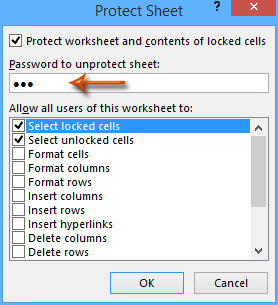
الخطوة 5: أعد إدخال كلمة المرور في مربع الحوار تأكيد كلمة المرور الذي سيظهر، واضغط على زر موافق.

الخطوة 6: انقر على ملف > حفظ > الكمبيوتر > الكمبيوتر > تصفح في Excel 2013، أو انقر على ملف / زر Office > حفظ في Excel 2007 و2010.
الخطوة 7: في مربع الحوار حفظ باسم الذي سيظهر، أدخل اسمًا لهذا المصنف في مربع اسم الملف، وانقر على مربع نوع الحفظ واختر قالب Excel (*.xltx) من القائمة المنسدلة، وأخيرًا انقر على زر حفظ.

الحماية التي تم إجراؤها بهذه الطريقة لا تؤثر على الإطلاق على المستخدمين الآخرين الذين يستخدمون هذا القالب الخاص بـ Excel.
حماية/قفل قالب Excel من الكتابة فوقه باستخدام كلمة مرور الفتح وكلمة مرور التعديل
هناك طريقة بديلة لحماية أو قفل قالب Excel عن طريق تكوين إعدادات الحفظ وتعيين كلمة مرور للفتح وكلمة مرور للتعديل. ويمكنك القيام بما يلي:
الخطوة 1: إنشاء مصنف وإدخال بياناتك وتنسيقه حسب الحاجة.
الخطوة 2: انقر على ملف > حفظ > الكمبيوتر > الكمبيوتر > تصفح في Excel 2013، أو انقر على ملف / زر Office > حفظ في Excel 2007 و2010.
الخطوة 3: في مربع الحوار حفظ باسم الذي سيظهر،
(1) أدخل اسمًا لهذا المصنف في مربع اسم الملف؛
(2) انقر على مربع نوع الحفظ واختر قالب Excel (*.xltx) من القائمة المنسدلة؛
(3) انقر على أدوات > خيارات عامة.
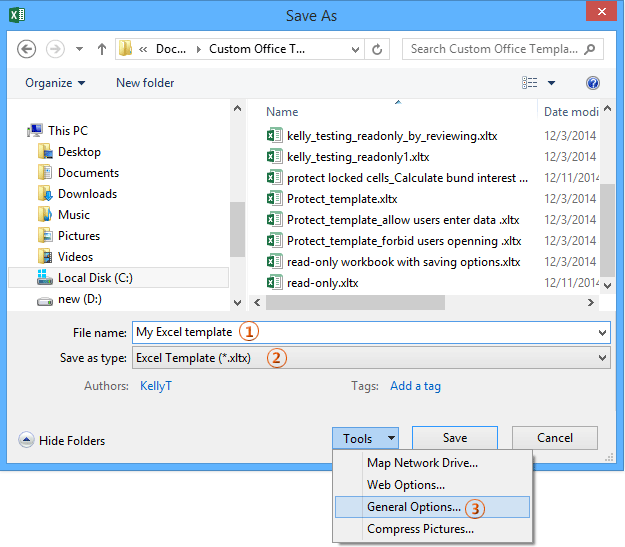
الخطوة 4: في مربع الحوار خيارات عامة، أدخل كلمة المرور:
- لتعيين كلمة مرور للفتح، يرجى إدخال كلمة مرور في مربع كلمة المرور للفتح؛
- لتعيين كلمة مرور للتعديل، يرجى إدخال كلمة مرور في مربع كلمة المرور للتعديل ؛
- يمكنك تعيين كل من كلمة مرور للفتح وكلمة مرور للتعديل معًا.
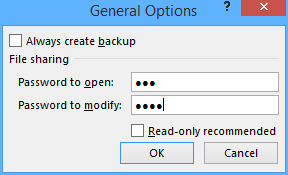
الخطوة 5: انقر على زر موافق في مربع الحوار خيارات عامة. ثم يفتح مربع الحوار تأكيد كلمة المرور، أعد إدخال كلمة مرور الفتح أو التعديل في هذا المربع الحواري، وانقر على زر موافق.

ملاحظة: إذا قمت بتعيين كل من كلمة مرور للفتح وكلمة مرور للتعديل معًا، في أول مربع حوار تأكيد كلمة المرور أدخل كلمة مرور الفتح وانقر على زر موافق؛ وفي ثاني مربع حوار تأكيد كلمة المرور أدخل كلمة مرور التعديل وانقر على زر موافق.
الخطوة 6: انقر على زر حفظ في مربع الحوار حفظ باسم.
ملاحظات:
(1) إذا قمت بحماية قالب Excel بكلمة مرور للتعديل، فلن يؤثر ذلك على المستخدمين الآخرين الذين يستخدمون هذا القالب الخاص بـ Excel.
(2) إذا قمت بحماية قالب Excel بكلمة مرور للفتح، فسيطلب إدخال كلمة المرور عندما يقوم المستخدمون الآخرون باستخدام هذا القالب الخاص بـ Excel.
مقالات ذات صلة:
كيفية إنشاء قالب للقراءة فقط في Excel؟
كيفية العثور وتغيير موقع الحفظ الافتراضي لقوالب Excel؟
كيفية تحرير/تغيير قالب شخصي في Excel؟
كيفية تغيير قالب المصنف/ورقة العمل الافتراضي في Excel؟
أفضل أدوات الإنتاجية لمكتب العمل
عزز مهاراتك في Excel باستخدام Kutools لـ Excel، واختبر كفاءة غير مسبوقة. Kutools لـ Excel يوفر أكثر من300 ميزة متقدمة لزيادة الإنتاجية وتوفير وقت الحفظ. انقر هنا للحصول على الميزة الأكثر أهمية بالنسبة لك...
Office Tab يجلب واجهة التبويب إلى Office ويجعل عملك أسهل بكثير
- تفعيل تحرير وقراءة عبر التبويبات في Word، Excel، PowerPoint، Publisher، Access، Visio وProject.
- افتح وأنشئ عدة مستندات في تبويبات جديدة في نفس النافذة، بدلاً من نوافذ مستقلة.
- يزيد إنتاجيتك بنسبة50%، ويقلل مئات النقرات اليومية من الفأرة!
جميع إضافات Kutools. مثبت واحد
حزمة Kutools for Office تجمع بين إضافات Excel وWord وOutlook وPowerPoint إضافة إلى Office Tab Pro، وهي مثالية للفرق التي تعمل عبر تطبيقات Office.
- حزمة الكل في واحد — إضافات Excel وWord وOutlook وPowerPoint + Office Tab Pro
- مثبّت واحد، ترخيص واحد — إعداد في دقائق (جاهز لـ MSI)
- الأداء الأفضل معًا — إنتاجية مُبسطة عبر تطبيقات Office
- تجربة كاملة لمدة30 يومًا — بدون تسجيل، بدون بطاقة ائتمان
- قيمة رائعة — وفر مقارنة بشراء الإضافات بشكل منفرد